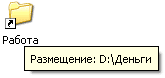- Ստեղծվում է «Դասարանցիներ» դյուրանցում
- Ինչպես կատարել պիտակը կայքի պատկերանշանի տեսքով
- Ստեղծելով դյուրանցում քարշ տալով
- Odnoklassniki հատուկ ծրագրի դյուրանցում ստեղծելը
- Ինչպես ստեղծել աշխատասեղանի դյուրանցում ՝ տեսանյութ
- Ինչ է նման պիտակը
- Ինչպես պարզել, թե որտեղ է բացվում ֆայլը կամ թղթապանակը, որը դյուրանցում է
Մենք ճանապարհ կտանք, երբ ցանկացած ֆայլ, լինի դա ծրագիր, թղթապանակ, փաստաթուղթ կամ նկար, հնարավոր է բացել դյուրանցման միջոցով պարզապես կրկնակի սեղմելով: Արդյունքը ստանալու համար անհրաժեշտ են հետևյալ գործողությունները.
- Գնացեք այն պանակում, որտեղ գտնվում է ֆայլը:
- Ակտիվացրեք այն մկնիկի աջ կոճակով:
- Ընտրեք «Ուղարկել», ապա «Սեղան»: Փակագծերում մոտակայքում դեռ կա գրություն ՝ «ստեղծել պիտակ»:
- Եթե ցանկանում եք, վերանվանեք պատկերակը:
Խորհուրդ Նվազագույնի հասցրեք բոլոր պատուհանները և համոզվեք, որ դյուրանցումը ճիշտ տեղում է:
Ստեղծվում է «Դասարանցիներ» դյուրանցում
Որպեսզի հնարավորինս հեշտ դարձնել Օդնոկլասնիկի մուտքը, կատարեք հետևյալը.
- Սեղանի վրա (ցանկացած անվճար դաշտում) սեղմեք աջը:
- Կտտացրեք պիտակը:
- Նշեք օբյեկտի գտնվելու վայրը պատուհանում, որը բացվում է: Հասցեն կարող է պատճենվել հասցեի տողից: Odnoklassniki- ի գլխավոր էջի համար սա https://ok.ru է:
- Կտտացրեք «Հաջորդ» կոճակին: Անունը մուտքագրեք:
- Կտտացրեք Ավարտել:

Ինչպես կատարել պիտակը կայքի պատկերանշանի տեսքով
Բացելով «Դասարանցիներ» մուտքի էջը, սեղմելով ձախ ստեղնով «կայքի տեղեկությունները», ցանկալիը քաշելով սեղանի վրա և անվան փոխելով, կարող եք պատկերակը փոխել կայքի պատկերանշանի վրա: Դա անելու համար կատարեք հետևյալ գործողությունները.
- գտնել վերջինին ցանկացած որոնիչի միջոցով.
- գտնեք մեկը, որը ձեզ դուր է գալիս, կտտացրեք այն;
- ընտրեք «պահիր որպես» և նկարը ուղարկիր հարմար թղթապանակ;
- անցեք www.conveticon.com, ակտիվացրեք «Սկսել»;
- գտնեք այն թղթապանակը, որտեղ դուք տեղադրեք պատկերանշանը այն պատուհանում, որը բացվում է.
- ընդգծեք, կտտացրեք «բաց»;
- Կտտացրեք «Արտահանել»;
- նշեք ցանկալի բանաձևը;
- կտտացրեք «Save As»;
- ընտրեք պահեստային տարածք;
- աջից սեղմեք դյուրանցի վրա աշխատասեղանին;
- գտնել կոճակը "Հատկություններ", ապա "Կարգավորումներ", "Փոխել պատկերակը";
- «Նայիր» միջոցով գտեք պահոցը պահված փոխարկված ֆայլով:
- նշեք այն, օգտագործելով ձախ ստեղնը;
- Կտտացրեք «բաց», «Ok», «Դիմել», կրկին «Ok»:
Այսպիսով, դուք ստանում եք ոչ միայն պիտակ, այլև նշան `ընկերության պատկերանշանի հետ:
Ուշադրություն: Մոնիտորի վրա պատկերակի ստանդարտ բանաձևը 64x64 է:
Ստեղծելով դյուրանցում քարշ տալով
Կարող եք ստեղծել դյուրանցում ՝ զննարկչից այն քաշելով: Դրա համար:
Ուշադրություն: Զննարկիչը Amigo- ն ստեղծում է Odnoklassniki դյուրանցումը աշխատասեղանին աշխատասեղանին ներբեռնելուց անմիջապես հետո: Բայց հիշեք, որ նա ունի ինչ – որ չափով obsessive ծառայություն:
Odnoklassniki հատուկ ծրագրի դյուրանցում ստեղծելը
«Օդնոկլասնիկի» ծրագիրը մի փոքր նման է դպրոցական ալբոմին: Այստեղ դուք կարող եք վինետեթ կազմել երկու հաշիվներից, կատարել լուսանկարների ճշգրտում, ինչպես Photoshop- ում:
Դյուրանցում ստանալու համար պարզապես անհրաժեշտ է ներբեռնել ծրագիրը: Ծրագրային կետում դուք ստուգիչ նշան եք դնում «Սահմանել դյուրանցումը» դիմաց: Գործընթացն ավարտվելուց հետո դուք կստանաք ինչպես անվճար ծրագիր, այնպես էլ դյուրանցում ՝ այն մուտքագրելու համար:
Այժմ, մեր առաջարկած եղանակներից մեկի միջոցով դյուրանցում ստեղծելով, դուք կբացեք կայքը առանց նախնական մանիպուլյացիաների, պարզապես ըստ լռելյայն:
Ինչպես ստեղծել աշխատասեղանի դյուրանցում ՝ տեսանյութ
Հրահանգ
Եթե նայում եք ձեր աշխատասեղանին (համակարգչին), կարող եք տեսնել շատ պանակներ և դյուրանցումներ - դրանք աշխատասեղանի տարրեր են: Յուրաքանչյուր նման տարր կարող է փոխվել, այսինքն. փոխարինել պատկերակը : Սրբապատկերները աշխատասեղանին տեղադրելու համար բավական է, որ հիմնական գիտելիքներ ունենաք գործող համակարգեր ah windows կառավարիչ: Գտեք ցանկացած թղթապանակ այն թղթապանակում, որը ցանկանում եք գործարկել աշխատասեղանից, աջից սեղմեք դրա վրա, ընտրեք «Ուղարկել», ապա ընտրեք «Սեղան (ստեղծեք դյուրանցում)»: Այսպիսով, աշխատասեղանին կհայտնվի դյուրանցում, որի գրաֆիկական հիմքը կլինի պատկերակը:
Նորաստեղծ դյուրանցման համար ցանկացած ցուցադրման կարգավորումներ փոխելու համար սեղմեք աջով օբյեկտի վրա և ընտրեք «Հատկություններ»: Պատուհանում, որը բացվում է, անցեք «Պիտակ» ներդիրին և կտտացրեք «Փոխել Icon» կոճակը:
«Փոխել պատկերակը» պատուհանում, որը բացվում է, ընտրեք համակարգի կողմից առաջարկվող ցանկացած պատկերակ կամ փորձեք ձեր սեփական պատկերը որպես պատկերակ դնել: Դա անելու համար կտտացրեք Browse կոճակը, նշեք նկարի ուղին և կտտացրեք Բաց կոճակը: Օպերացիոն թատրոն պատուհանների համակարգ Ico ֆայլերը ճանաչում է որպես սրբապատկերներ: Նման ֆայլերը կարող են կատարվել հատուկ ծրագրերի օգնությամբ, և դուք կարող եք փորձել դրանք անձամբ դարձնել: Ձեր սեփական պատկերակը ստեղծելու համար հարկավոր է գտնել համապատասխան պատկեր ՝ հաշվի առնելով, որ այն փոքր կլինի: Պատկերների ֆայլերը կարող են լինել 16, 32 և 48 պիքսել լայնություն (բարձրություն):
Բացեք ծրագիրը Ներկը, որն ընդգրկված է Windows օպերացիոն համակարգերի գործող համակարգերի ստանդարտ շարքում: Կտտացրեք «Սկսել» ցանկը, ընտրեք «Գործարկել», բացվող պատուհանում, մուտքագրեք լրտես և սեղմեք «Լավ»: Ծրագրի հիմնական պատուհանում սեղմեք ստեղնաշարի համադրությունը Ctrl + O և ընտրեք համապատասխան ֆայլ ապագա պատկերակի համար:
Այժմ սեղմեք ստեղնաշարի համադրությունը Ctrl + W, Ձգման և թեքման պատուհանը կհայտնվի ձեր առջև: Այստեղ դուք պետք է նշեք այն տոկոսը, որով դուք պատրաստվում եք կրճատել պատկերը: Կախված ձեր պատկերի չափից, տոկոսները կարող են աճել կամ նվազել: Առաջին անգամ կարող եք երկու արժեքներն էլ 50% սահմանել: Սեղմեք Ctrl + E- ն և ստուգեք ձեր պատկերի չափը: Սկզբնապես, դուք կարող եք փորձել ստանալ ամենամեծ չափը պատկերակի համար `48 պիքսել: Եթե ձեր արժեքը շատ ավելի բարձր է, փորձեք կրկին կրճատել պատկերը `սեղմելով Ctrl + W:
Theանկալի արդյունքի հասնելուց հետո մնում է միայն ֆայլը պահպանել: Սեղմեք ստեղնաշարի համադրությունը Ctrl + S և կտտացրեք «Պահպանել»: Ստանդարտ bmp ֆայլը ico ֆայլի (պատկերակը կամ պատկերակը) փոխարկելու համար դուք պետք է այն վերանվանեք ՝ օգտագործելով Total Commander ֆայլերի կառավարիչը կամ միացնելով ձեր համակարգում ընդարձակումների ցուցադրությունը: Ձեզ անհրաժեշտ ֆայլը ստացվել է, օգտագործեք պատկերակը փոխելու երկրորդ քայլում նկարագրված եղանակը:
Սա պատկերակ է, որը նախատեսված է ինտերնետից ֆայլ, թղթապանակ կամ էջ գործարկելու համար:
Ենթադրենք, որ տեղական սկավառակի վրա ունեք «Երաժշտություն» պանակ: Կան բազմաթիվ թղթապանակներ, որոնք ունեն երաժշտական խմբերի և կատարողների անուններ, որոնց թվում է ձեր սիրած խումբը: Սա նշանակում է, որ ամեն անգամ, երբ ցանկանում եք լսել ձեր նախընտրած խումբը, դուք ստիպված կլինեք բացել My Computer, ապա Local Disk D, ապա Music պանակ, ապա փնտրել թղթապանակը `ձեր նախընտրած խմբի անունով:
Որպեսզի անհրաժեշտ ֆայլերն ու թղթապանակներն ավելի արագ բացվեն և հորինեցին դյուրանցումները: Մենք կարող ենք դյուրանցում դնել դանակների վրա ձեր նախընտրած երաժշտության աշխատասեղանին (էկրանին): Եվ, երբ մենք այն կրկնակի կտտացնում ենք մկնիկի ձախ կոճակով, համակարգիչը կստանա հրաման `գնալ այս թղթապանակի գտնվելու վայրը և բացել այն: Այսինքն ՝ դյուրանցում բացելիս համակարգիչը կկատարի հրամանների մի շարք. Բացիր Իմ համակարգիչը, բացիր Տեղական սկավառակը D, բացիր Երաժշտության թղթապանակը, բացիր թղթապանակը ձեր նախընտրած խմբի հետ:
- Սա ֆայլը կամ թղթապանակը չէ, կամ ինտերնետային էջը: Սա պարզապես համակարգչային հրաման է: Եվ եթե մենք դյուրանցումը հանենք համակարգչից, այն ֆայլը կամ թղթապանակը, որին նա վերաբերում է, կմնա:
Ինչ է նման պիտակը
Պիտակի վրա, ներքևում, սլաքը գծված է.
Այս սլաքը չունի կանոնավոր ֆայլ կամ պանակ:
Եթե ֆայլի պատկերակի կամ թղթապանակի վրա տեսնում եք սլաք, ապա իմացեք, որ սա դյուրանցում է: Սա նշանակում է, որ եթե ջնջեք այն, նրա բացած ֆայլը կամ թղթապանակը կմնան համակարգչում: Եվ դա նաև նշանակում է, որ եթե դուք գրում եք այս պատկերակը (դյուրանցում) USB ֆլեշ կրիչի վրա, անգործուն սկավառակի կամ սկավառակի վրա, այն չի բացվի այլ համակարգչի վրա: Քանի որ պիտակը ոչինչ է, դատարկ տարածություն: Պարզապես համակարգչային պիտակների վրա, որոնք հարմար են օգտագործել:
Կան պիտակներ և առանց նետերի: Շատ հազվադեպ է: Այդ դեպքում ինչպե՞ս ստուգել `պիտակը պիտակ է, թե ոչ: Աջ սեղմեք դրա վրա և ընտրեք «Հատկություններ»: Եթե կա «դյուրանցում» ներդիր, ապա դա նշանակում է, որ իրական պիտակ ունեք:
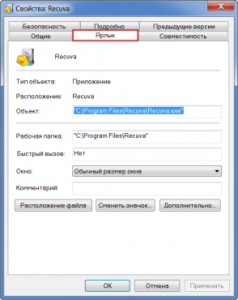
Ինչպես պարզել, թե որտեղ է բացվում ֆայլը կամ թղթապանակը, որը դյուրանցում է
Սավառնել և պահել մկնիկի ձախ կոճակը պիտակի վրա: Պետք է հայտնվի մի փոքր պատուհան, որը ցույց է տալիս, թե որտեղ է գտնվում ֆայլը կամ թղթապանակը, որը բացվում է դյուրանցումը: